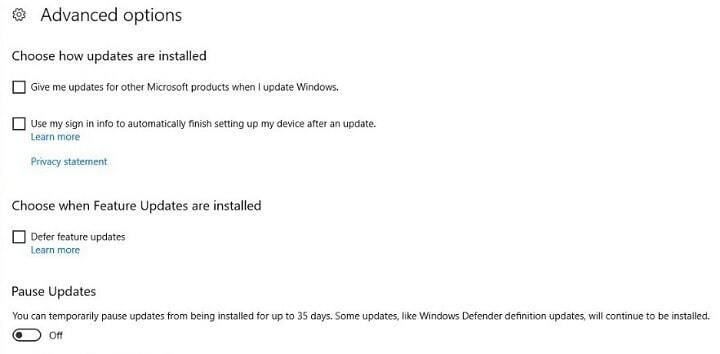- Download Restoro pc-reparationsværktøj der kommer med patenterede teknologier (patent tilgængelig her).
- Klik på Start scanning for at finde Windows-problemer, der kan forårsage pc-problemer.
- Klik på Reparer alt for at løse problemer, der påvirker din computers sikkerhed og ydeevne
- Restoro er blevet downloadet af 0 læsere denne måned.
Løsning 5: Genstart Windows-opdateringstjenesten
Hvis nogen af .dll-filerne, der er involveret i Windows Update, ikke er korrekt registreret, kan du muligvis også støde på dette problem. Så følg nedenstående trin for at registrere Windows Update-tjenesten:
- Tryk på Windows + R taster for at påkalde boksen Kør
- Type services.msc og klik Okay
- Find og højreklik på Windows opdatering og vælg Hold op

- Klik på Start knap, skriv cmd i søgefeltet, og højreklik derefter på cmd for at vælge Kør som administrator
- Skriv følgende kommandoer, og tryk på Gå ind efter hver:
- regsvr32 wuaueng.dll
- regsvr32 wups2.dll
- regsvr32 wucltux.dll
- regsvr32 wuwebv.dll
- regsvr32 wups.dll
- regsvr32 wuapi.dll
- Klik på Okay når du bliver bedt om det
- Genstart Windows Update-tjenesten på din computer
- Tryk på Windows + R taster for at påkalde boksen Kør, skriv services.msc og klik Okay
- Find og højreklik på Windows opdatering og vælg Start
- Genstart din computer, og prøv at udføre Windows Update
Kunne ikke oprette forbindelse til Windows 10-opdateringstjenesten? Gå ikke i panik! Her er nogle hurtige tip til at løse problemet!
Løsning 6: Nulstil Windows Update-lageret
Hvis ingen af de ovenfor beskrevne metoder fungerede, kan du prøve at nulstille Windows Update-lageret. For at gøre dette skal du følge nedenstående trin:
- Klik på Start og skriv cmd
- Højreklik CMD og vælg Kør som administrator
- Skriv følgende kommandoer, og tryk på Enter efter hver af dem:
- net stop bits
- net stop wuauserv
- Åbn en Windows Stifinder vindue og naviger til% WINDIR% (f.eks. normalt C: Windows)
- Omdøb SoftwareDistribution til SoftwareDistribution.old
- Vend tilbage til forhøjet Kommandoprompt og skriv disse kommandoer:
- netto startbits
- net start wuauserv
- Genstart din computer
Løsning 7: Brug et systemgendannelsespunkt
Systemgendannelse giver dig mulighed for at gendanne systemet til en tidligere fælles tilstand uden at påvirke dine personlige filerDenne guide viser dig hvordan man udfører en systemgendannelse.
Når du er færdig med systemgendannelsen, genstarter Windows og starter Windows Update til ny installation af opdateringer.
Løsning 8: Deaktiver midlertidigt antivirus / firewall
Dit antivirusprogram kan undertiden stoppe Windows Update-tjenesten. Så deaktiver det midlertidigt og kontroller derefter for opdateringer.
Uanset om løsningen fungerer eller ej, skal du aktivere din computerbeskyttelse så hurtigt som muligt.
Alt i alt håber vi, at ovenstående løsninger hjalp dig med at løse dit problem. Du er også velkommen til at dele andre metoder, du prøvede, de hjalp dig med at løse dette problem.
RELATEREDE GUIDER:
- Sådan løses Update Orchestrator Service med høj CPU-brug
- Fix: Windows Update rødt udråbstegn
Redaktørens bemærkning: Denne artikel blev sidst opdateret den 7. januar 2020.